Bluetooth-muis verbreekt willekeurig of werkt niet in Windows 11/10
Een van de veelvoorkomende problemen waarmee gebruikers, waaronder ikzelf, worden geconfronteerd, is dat de Bluetooth-muis(Bluetooth mouse) willekeurig wordt losgekoppeld. Ik heb wat rondgekeken op internet en in de instellingen van de computer en heb het probleem uiteindelijk kunnen oplossen. Vandaag deel ik de stappen die ik heb genomen om het probleem op te lossen.
Bluetooth-muis(Bluetooth Mouse) wordt willekeurig verbroken
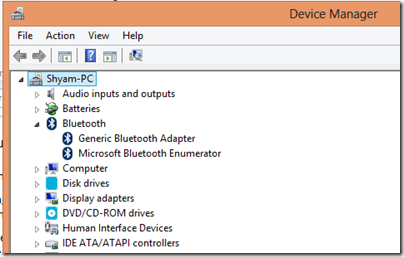
Het eerste dat in me opkwam, zoals altijd, was om de Bluetooth -stuurprogramma's opnieuw te installeren met de nieuwste versie die beschikbaar is voor mijn model, vanaf de website van de fabrikant. In mijn geval is dat Samsung . De beste en schone manier om een stuurprogramma bij te werken, is door de stuurprogramma's te verwijderen, eerst vanuit Apparaatbeheer en vervolgens de nieuwe stuurprogramma's opnieuw te installeren. Om dit te doen:
- Press Win + X en selecteer Apparaatbeheer(Device Manager)
- Daar vindt u de Bluetooth-adapter
- Ik heb gewoon met de rechtermuisknop geklikt en op Installatie ongedaan maken geklikt
- Daarna startte ik het systeem opnieuw op en installeerde ik de stuurprogramma's die ik van de website van Samsung had gedownload.
Daarna heb ik een paar uur getest, maar het probleem bleef bestaan. Dus ik keek rond in de instellingen voor energiebeheer en besloot een paar wijzigingen aan te brengen.
- Druk nogmaals(Again) op Win + X en selecteer Apparaatbeheer(Device Manager)
- Daar vindt u de Bluetooth-adapter
- Klik met de rechtermuisknop en selecteer Eigenschappen.
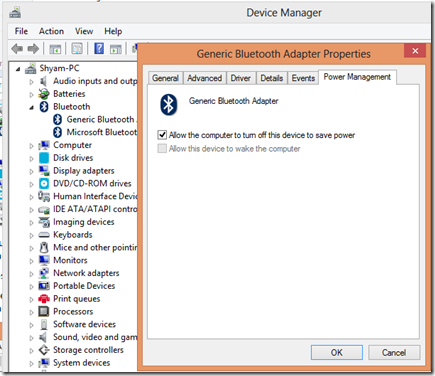
- Vervolgens schakelde ik het vinkje uit " Sta(Allow) de computer toe dit apparaat uit te schakelen om energie te besparen"
Nu heb ik een paar uur getest en ontdekte dat ik tot nu toe geen problemen had. Het is bijna een week geleden en nog steeds geen problemen. Dus ik kan bevestigen dat deze resolutie echt werkt.
Kijk ook eens naar deze berichten:(Have a look at these posts too:)
- Bluetooth werkt niet in Windows(Bluetooth is not working in Windows)
- Toetsenbord of muis werkt niet
- Bluetooth-apparaten worden niet weergegeven of maken geen verbinding.
Ik hoop dat je dit nuttig vindt. Als u een alternatieve stap voor probleemoplossing heeft, deel deze dan met ons in de sectie Opmerkingen.
Related posts
Herstel Bluetooth-geluidsvertraging in Windows 11/10
Bluetooth Swift Pair inschakelen en gebruiken op Windows 11/10
Een vervanging van een Bluetooth-adapter installeren in Windows 11/10
Bluetooth-luidspreker aangesloten, maar geen geluid of muziek in Windows 11/10
Bluetooth-koptelefoon werkt niet op Windows 11/10
Hoe de Bluetooth-versie te controleren in Windows 11/10
Hoe Bluetooth-muisvertraging in Windows 11 op te lossen
Herstel haperende Bluetooth-audio in Windows 11/10
Windows 10 Bluetooth-muisvertraging repareren
Bluetooth in- of uitschakelen in Windows 11/10
Bluetooth-stuurprogramma's bijwerken in Windows 11/10
Hoe de ingebouwde tools van Charmap en Eudcedit van Windows 11/10 te gebruiken
Beste gratis ISO Mounter-software voor Windows 11/10
Maak krachtige muisbewegingen met StrokesPlus voor Windows 11/10
Hoe te voorkomen dat thema's de muisaanwijzer wijzigen in Windows 11/10
Houd de muiscursor van het vergrootglas in het midden van het scherm in Windows 11/10
Hoe de standaard webcam op een Windows 11/10-computer te veranderen
Het afsluit- en opstartlogboek controleren in Windows 11/10
Beste gratis Tijdschema-software voor Windows 11/10
Bluetooth werkt niet in Windows 11/10
